


Gunakan tab Moda Tingkat Lanjut(Advanced Mode) untuk menentukan kecerahan gambar, corak warna, dan lainnya dan pindai dokumen berganda yang ditempatkan pada ADF (Penyalur Dokumen Otomatis) sekaligus. Ketika menggunakan model yang dilengkapi dengan ADF Dupleks Otomatis, Anda dapat memindai kedua sisi dokumen secara otomatis dari ADF.
Ketika memindai dari ADF, dokumen dipindai tanpa pratinjau.
Tempatkan dokumen pada ADF mesin, kemudian mulai ScanGear (pengandar pemindai).
Klik tab Moda Tingkat Lanjut(Advanced Mode) dan pilih Dokumen (ADF Simpleks)(Document (ADF Simplex)) atau Dokumen (ADF Dupleks)(Document (ADF Duplex)) untuk Pilih Sumber(Select Source).
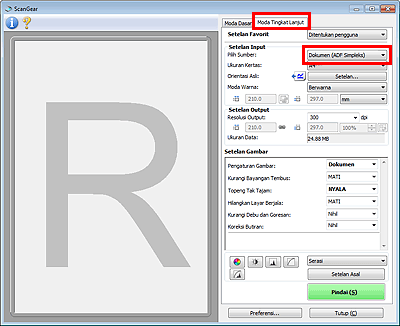
 Catatan
CatatanSetelan tidak dipertahankan ketika Anda berpindah antar moda.
Anda dapat memilih Dokumen (ADF Dupleks)(Document (ADF Duplex)) ketika menggunakan model yang dilengkapi dengan ADF Dupleks Otomatis.
Set Setelan Input(Input Settings) sesuai dengan dokumen atau tujuan.
 Catatan
CatatanKetika menggunakan model yang dilengkapi dengan ADF Dupleks Otomatis, Anda dapat menentukan cara output kertas setelah memindai kedua sisi dari ADF dalam Setelan Output Kertas ADF Dupleks(ADF Duplex Paper Output Settings) pada tab Pindai(Scan) kotak dialog Preferensi(Preferences).
Set Setelan Output(Output Settings).
Buat koreksi gambar dan peningkatan warna sesuai kebutuhan.
Klik Pindai(Scan).
Pemindaian dimulai.
 Catatan
CatatanKlik  (Informasi) untuk membuka kotak dialog dimana Anda dapat memeriksa setelan pemindaian sekarang (tipe dokumen, dan lainnya).
(Informasi) untuk membuka kotak dialog dimana Anda dapat memeriksa setelan pemindaian sekarang (tipe dokumen, dan lainnya).
Respon ScanGear setelah pemindaian dapat ditentukan dalam Status dialog ScanGear setelah pemindaian(Status of ScanGear dialog after scanning) pada tab Pindai(Scan) dalam kotak dialog Preferensi(Preferences).
Atas halaman |